И сети. см, Проверка сетевой – Xerox WorkCentre M118-M118i-15195 User Manual
Page 37
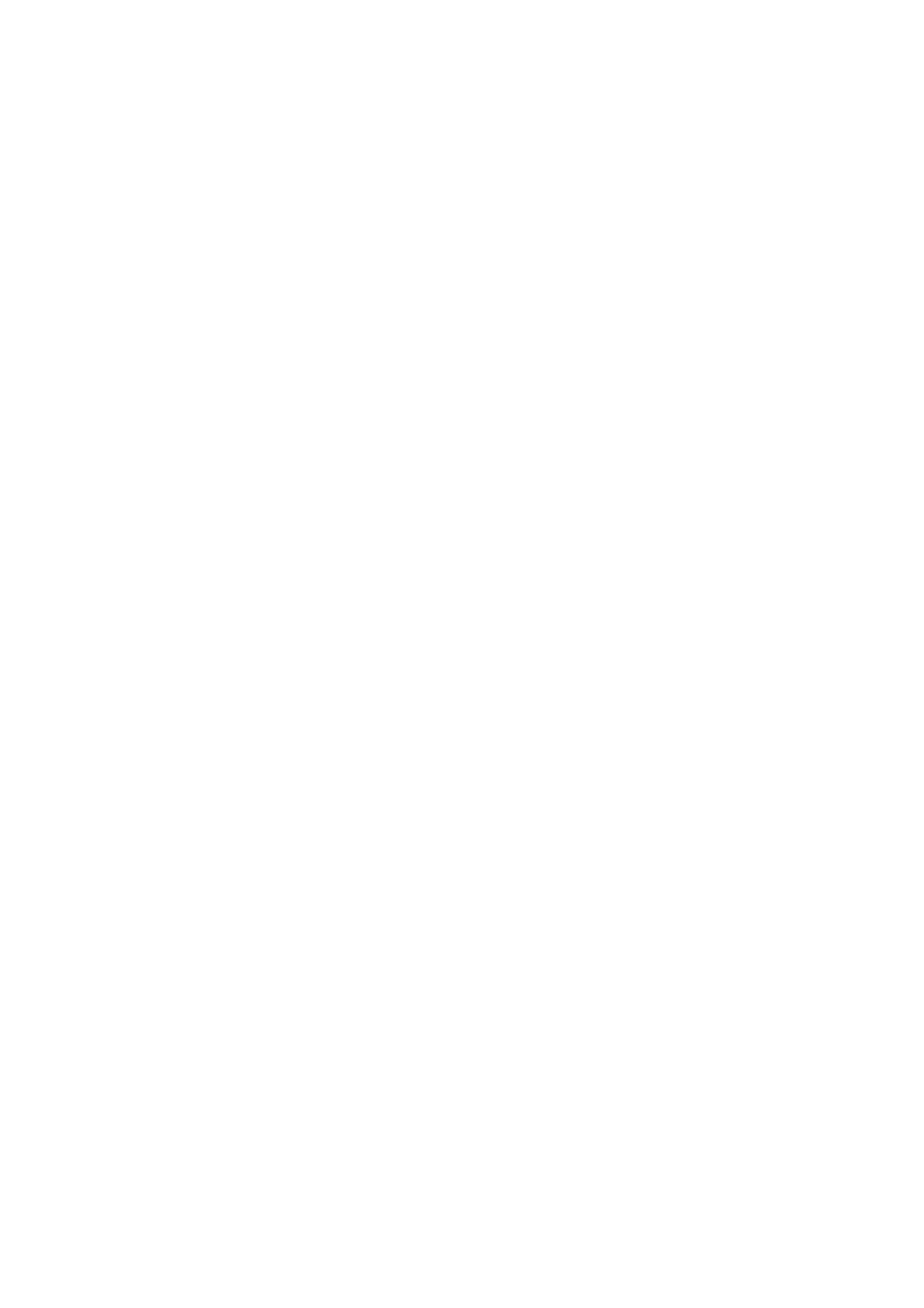
Проверка сетевой настройки с помощью программы CentreWare Internet Services (IS)
Xerox WorkCentre M118/M118i
35
Проверка сетевой настройки с помощью программы
CentreWare Internet Services (IS)
CentreWare IS предоставляет простой интерфейс, позволяющий управлять сетевыми
принтерами, задавать их конфигурацию и наблюдать за их работой с компьютера, используя
встроенный web-сервер. CentreWare IS упрощает администраторам доступ к принтеру для
просмотра его состояния и конфигурации, а также выполнения диагностики. Оно также
позволяет пользователям узнать состояние принтера и обеспечивает доступ к особым
режимам печати, например, к печати сохраненных заданий. Программное обеспечение
CentreWare IS позволяет получать доступ к принтерам и управлять ими по сети TCP/IP
из обычного web-браузера.
Примечание
Для ввода настроек сетевой конфигурации в программе CentreWare IS необходимо,
чтобы компьютер находился в той же подсети, что и Xerox WorkCentre M118/M118i.
Для получения дополнительных сведений об использовании программы CentreWare IS,
см. Руководство пользователя и документ System Administrator Guide (Руководство
системного администратора), которые можно найти на компакт-диске Customer
Documentation (Документация для пользователей) или на веб-узле компании Xerox.
Чтобы проверить сетевые настройки с помощью CentreWare IS:
1.
Запустите на компьютере web-браузер.
2.
Введите IP-адрес аппарата в поле Address (Адрес) браузера (http://xxx.xxx.xxx.xxx).
3.
Откройте вкладку Properties (Свойства).
4.
Откройте папку Protocol Settings (Настройки протокола) в левой боковой панели и
выберите TCP/IP.
5.
Если для аппарата используется имя сервера (а не IP-адрес), введите адрес сервера DNS в
поле Адрес DNS 1 и нажмите кнопку Применить новые настройки в нижней части страницы.
6.
В диалоговом окне Connect to (Подключение к) [ip-адрес] введите стандартное имя
пользователя и пароль, а затем нажмите кнопку OK.
■
Стандартное имя пользователя: admin
■
Стандартный пароль: x-admin.
По окончании сетевой настройки имя пользователя и пароль следует изменить.
- WorkCentre M118-M118i-15817 WorkCentre M118-M118i-15499 WorkCentre M118-M118i-12701 WorkCentre M118-M118i-12006 WorkCentre M118-M118i-12348 WorkCentre M118-M118i-2907 WorkCentre M118i-6283 WorkCentre M118-M118i-6210 WorkCentre M118-6143 WorkCentre M118i-2980 WorkCentre M118i-4249 WorkCentre M118-4109 WorkCentre M118-M118i-4176 WorkCentre M118-2840 WorkCentre M118-M118i-9534 WorkCentre M118-M118i-9859 WorkCentre M118-M118i-10208 WorkCentre M118i-3000 WorkCentre M118-2860 WorkCentre M118-M118i-4203 WorkCentre M118-M118i-6237 WorkCentre M118-M118i-2934 WorkCentre M118-6163 WorkCentre M118-4129 WorkCentre M118i-6303 WorkCentre M118i-4269 WorkCentre M118-M118i Pomoc-14165 WorkCentre M118-M118i Pomoc-13905 WorkCentre M118-M118i Pomoc-14041 WorkCentre M118-M118i-18322 WorkCentre M118-M118i-17978 WorkCentre M118-M118i-17641
